【パワーポイント】スライドサイズをA4印刷用にする方法|縦向きA4も

印刷用にしたいけど、スライドをA4サイズに変更できないの?

A4でも縦のA4でも、その他のサイズにもできるぜ。
- A4にするには「ユーザー設定のスライドのサイズ」から「幅:29.7」「高さ:21」にする
- 縦A4にするには「ユーザー設定のスライドのサイズ」から「幅:21」「高さ:29.7」にする
【パワーポイント】A4サイズにする方法
スライドをA4で印刷したい時やプレゼンテーションでA4サイズが必要な時に、簡単に設定できる手順を紹介します。
その他スライドのサイズ変更については、下記ページで詳しくご紹介しています!
スライドを横A4サイズにする
ステップ1
「デザインタブ」→ユーザー設定のところにある「スライドのサイズ」をクリックします。
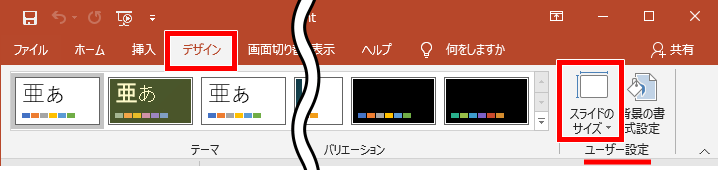
ステップ2
出てきたメニューから「ユーザー設定のスライドのサイズ」をクリックです。
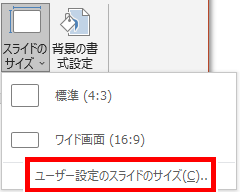
ステップ3
以下のサイズを入力します。
- 幅:29.7cm
- 高さ:21cm
で、「OK」です。
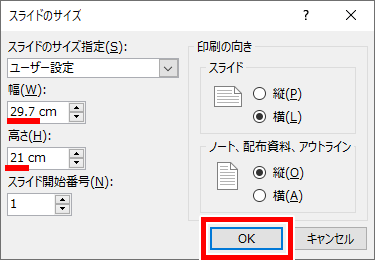
ステップ4
スライドのサイズ変わるけど、今ある画像とかどうする?って聞いてきます。
「最大化」「サイズに合わせて調整」どちらか好きな方を選びます。
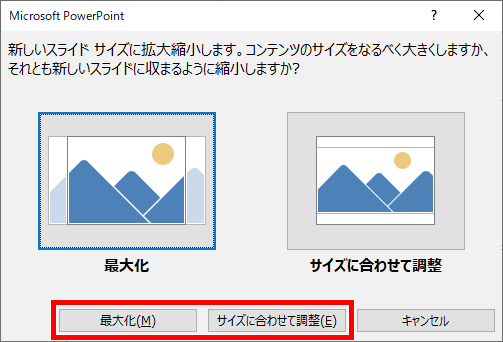
| 最大化 | 画像などを画角に合わせて大きく表示する デカくてはみ出すこともあり |
| サイズに合わせて調整 | 変更したサイズに合わせて、画像などが収まるように調整する 基本はこっちがいいかも |
最大化の例がこちら。

画像が大きくなって、スライドからはみ出しちゃいましたね。
サイズに合わせて調整の例がこちら。

画像は控えめなサイズですが、スライドに収まってくれていますね。
完了!
無事、スライドのサイズをA4に変更できました!
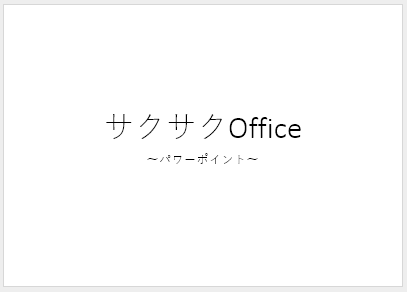

数値入力しないといけないの?A4サイズって指定できそうなのに。
確かに「スライドのサイズ設定」からサイズを選べます。
その中に「A4」もあるんですが……

幅27.517cm、高さ19.05cmと、謎の数値設定になっています。


210×297mmって書いてあるのに。
面倒ですが、今のところはA4サイズを手入力してあげてください。
スライドを縦A4サイズにする
縦向きのA4サイズにするには、さっきの入力した数値の幅と高さを入れ替えるだけでOK。
ステップ1
「デザインタブ」→ユーザー設定のところにある「スライドのサイズ」をクリックします。
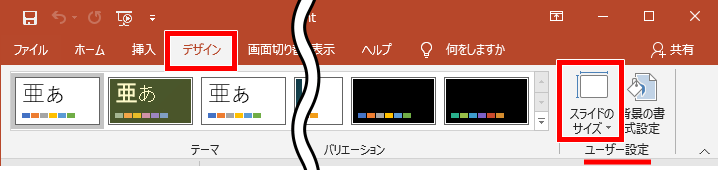
ステップ2
出てきたメニューから「ユーザー設定のスライドのサイズ」をクリックです。
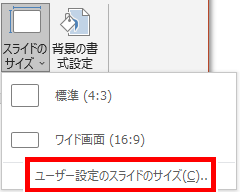
ステップ3
以下のサイズを入力します。
- 幅:21cm
- 高さ:29.7cm
で、「OK」です。
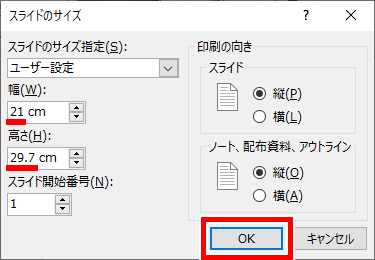
ステップ4
「最大化」「サイズに合わせて調整」どちらか好きな方を選びます。
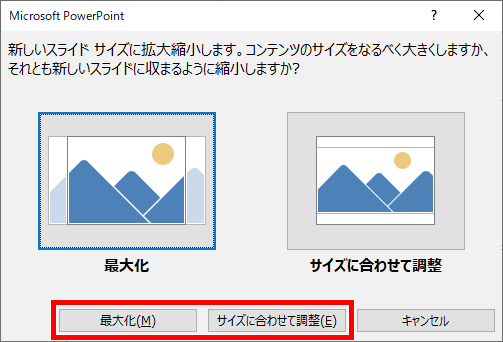
完了!
これでスライドが、縦向きのA4サイズになりました。
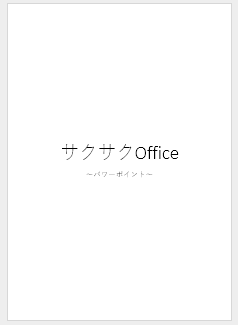
これでA4で印刷するときも、スライドを縦でも横でもA4サイズにできますね!
それでは、お疲れさまでした!
- A4にするには「ユーザー設定のスライドのサイズ」から「幅:29.7」「高さ:21」にする
- 縦A4にするには「ユーザー設定のスライドのサイズ」から「幅:21」「高さ:29.7」にする

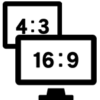










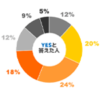








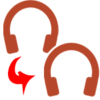

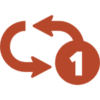



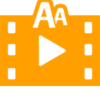







ディスカッション
コメント一覧
まだ、コメントがありません